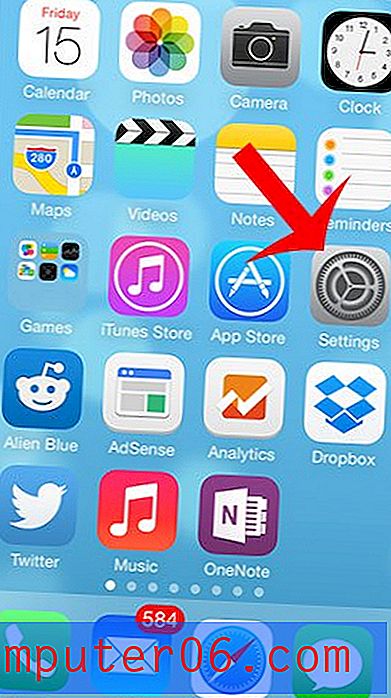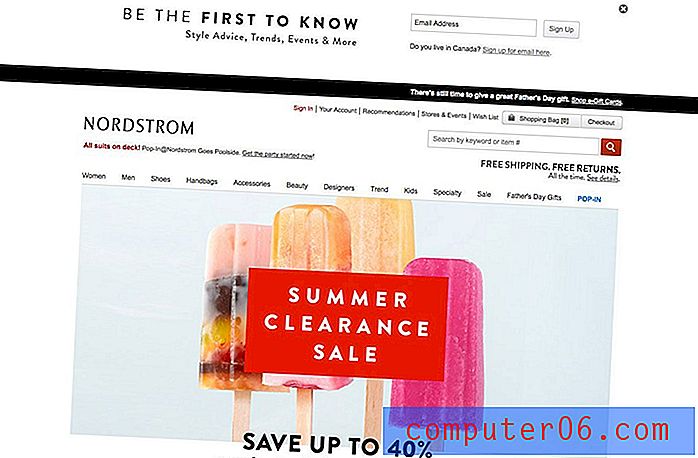İPhone 5'inizdeki E-postalardan İmzayı Kaldırma
İPhone 5'inizde, genellikle gerçekleştirmeniz gereken bilgi işlem ve iletişim görevlerinin çoğunun yalnızca bu cihazla gerçekleştirilebileceği noktaya kadar çok fazla şey yapabilirsiniz. Bu, telefonda ayarladığınız bir hesaptaki e-postaları görüntülemeyi, yazmayı ve yanıtlamayı içerir. Henüz iPhone 5'inizde bir e-posta hesabı oluşturmadıysanız, buradaki Apple talimatlarını uygulayarak bunu yapabilirsiniz. Ancak e-postanız doğru bir şekilde çalıştığında, iPhone'un yazdığınız ve "iPhone'umdan gönderildi" yazan herhangi bir iletinin sonuna imza metni eklediğini fark edebilirsiniz. Bu varsayılan ayar olsa da, bu ifadenin dahil edilmemesi için e-posta yapılandırmanızı değiştirebilirsiniz.
İPhone'unuzdaki “iPhone'umdan Gönderildi” Metnini Silme veya Düzenleme 5
Bu kesinlikle kişisel bir tercih meselesidir, ancak e-posta alıcılarımın e-posta göndermek için hangi cihazı kullandığımı bilmelerine gerek olmadığını düşünüyorum. Bu, özellikle iş e-postalarına yanıt veriyorsanız ve iş arkadaşlarınızın veya kişilerinizin bilgisayarınızı yerine telefonunuzu kullanırken bilmesini istemiyorsanız doğrudur. Dolayısıyla, imzanızı silmek veya düzenlemek istediğinize karar verdikten sonra, aşağıdaki adımları takip edebilirsiniz.
Adım 1: Ayarlar simgesine dokunun.

İPhone 5 Ayarları menüsünü açma
2. Adım: Posta, Kişiler, Takvimler seçeneğini belirleyin.
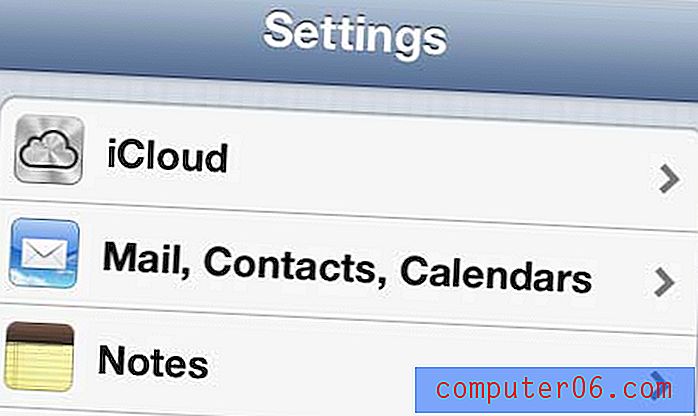
“Mail, Kişiler, Takvimler” seçeneğini seçin
Adım 3: İmza seçeneğine gidin, ardından seçmek için bir kez dokunun.
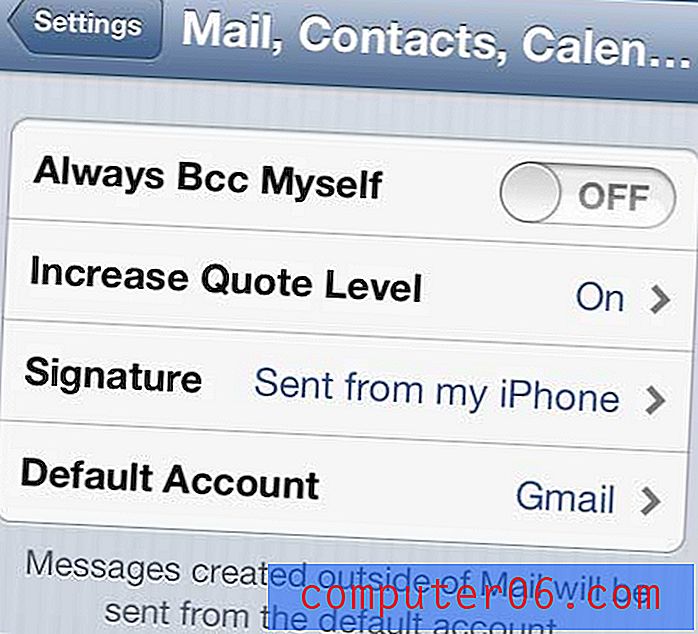
“İmza” seçeneğini seçin
4. Adım: Her e-posta hesabı için aynı imzayı ayarlamak üzere Tüm Hesaplar seçeneğini veya her hesap için ayrı imzalar ayarlamak üzere Hesap Başına seçeneğini belirleyin.
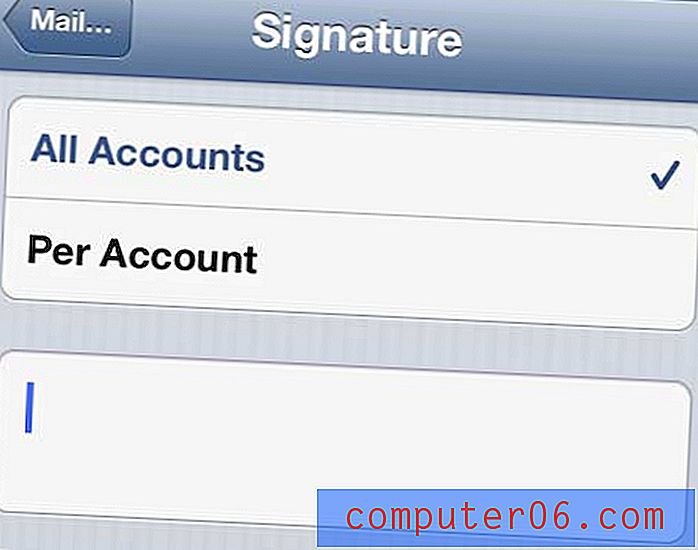
İmzanızı belirleyin
Adım 5: İmza kutusuna dokunun, ardından imzayı tamamen kaldırmak için metnin tamamını silin veya yeni bir imza girin. İmzanızı birden çok satır uzunluğunda yapabileceğinizi unutmayın.
resim 5
İşiniz bittiğinde, değişikliklerinizi kaydetmek ve menüden çıkmak için Ana Ekran düğmesine basmanız yeterlidir.
İPhone 5'inizdeki e-posta hesabının davranışını ve görünümünü özelleştirmenin başka birçok yolu vardır. Örneğin, eski veya istenmeyen bir e-posta hesabını kolayca silebilir veya birden fazla hesabınız varsa varsayılan bir e-posta hesabı ayarlayabilirsiniz. cihazınızda.